ap6212中串口藍牙在linux下的使用記錄
一、linux藍牙工具移植
主要使用到的工具及相關庫如下:
bluez-libs-3.36
libxml2-2.7.4
dbus-1.0.2
glib-2.24.2
bluez-utils-3.36
openobex-1.5
下載相應的源碼解壓,按照上面的順序進行編譯.
bluez-libs-3.36中增加mk.sh內容如下
#!/bin/sh ./configure --prefix=/usr/bluez --host=arm-linux --target=arm-linux CC=arm-cortex_a9-linux-gnueabi-gcc make make install修改mk.sh權限直接運行,完成編譯與安裝,下同
libxml2-2.7.4中增加mk.sh內容如下
#!/bin/sh ./configure --prefix=/usr/bluez --host=arm-linux --target=arm-linux CC=arm-cortex_a9-linux-gnueabi-gcc make make installdbus-1.0.2中增加mk.sh內容如下
#!/bin/sh echo ac_cv_have_abstract_sockets=yes>arm-linux.cache ./configure --prefix=/usr/bluez --host=arm-linux --target=arm-linux CC="arm-cortex_a9-linux-gnueabi-gcc -I/usr/bluez/include -L/usr/bluez/lib" --cache-file=arm-linux.cache --with-x=no make make installglib-2.24.2中增加mk.sh內容如下
#!/bin/sh echo ac_cv_type_long_long=yes>arm-linux.cache echo glib_cv_stack_grows=no>>arm-linux.cache echo glib_cv_uscore=no>>arm-linux.cache echo ac_cv_func_posix_getpwuid_r=yes>>arm-linux.cache echo ac_cv_func_posix_getgrgid_r=yes>>arm-linux.cache #echo gt_cv_have_gettext=no>>arm-linux.cache export NM=nm ./configure --prefix=/usr/bluez --host=arm-linux --target=arm-linux CC="arm-cortex_a9-linux-gnueabi-gcc -I/usr/bluez/include -L/usr/bluez/lib" --cache-file=arm-linux.cache make make installbluez-utils-3.36中增加mk.sh內容如下
#!/bin/sh ./configure --prefix=/usr/bluez --host=arm-linux --target=arm-linux CC="arm-cortex_a9-linux-gnueabi-gcc -I/usr/bluez/include -L/usr/bluez/lib" --enable-test make make installopenobex-1.5中增加mk.sh內容如下
#!/bin/sh ./configure --prefix=/usr/bluez --host=arm-linux --enable-apps --enable-bluetooth CFLAGS=-I/usr/bluez/include LDFLAGS=-L/usr/bluez/lib CC=arm-cortex_a9-linux-gnueabi-gcc make make install同時需要修改configure文件11311行將
# { (exit 1); exit 1; }; }
{ (echo 1); echo 1; }; }
將上面的exit 1這一行注釋增加下面echo 1這行,忽悠掉這個錯誤
所有文件都會安裝在/usr/bluez目錄下。拷貝/usr/bluez目錄下所有文件到目標板/usr目錄下
對於我使用的這個模塊wifi和bt是一起的,在android下能正常使用,在linux下bt要正常識別還需要另一個工具brcm_patchram_plus最後我會給下載地址,同時還需要固件文件bcm43438a0.hcd這個可以直接從android文件系統下拷貝過來.
二、使用說明
加載完ap6212模塊驅動後,因為這個有電源控制,所以首先要給bt上電,執行rfkill list查看bt對應的控制節點,如下圖
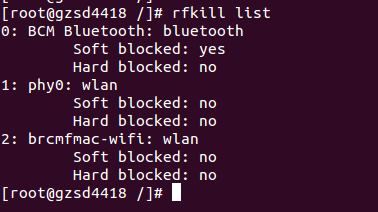
可以看到bt對應的是0節點
在/usr/sbin下新建一個腳本命名為btstart內容如下:
#!/bin/sh echo 1 > /sys/class/rfkill/rfkill0/state brcm_patchram_plus --patchram /etc/firmware/bcm43438a0.hcd --baudrate 3000000 --enable_lpm --enable_hci --no2bytes /dev/ttyAMA1 &echo 1 >xxxx是給bt上電
後面這個是加載固件,這裡我的bt接的是串口1對應的串口設備節點是/dev/ttyAMA1,波特率設置為3M
保存這個腳本,修改權限後執行

等待幾秒會出現Done setting line discpline說明設置已經完成,此時就可以查看到bt設備了,執行hciconfig -a
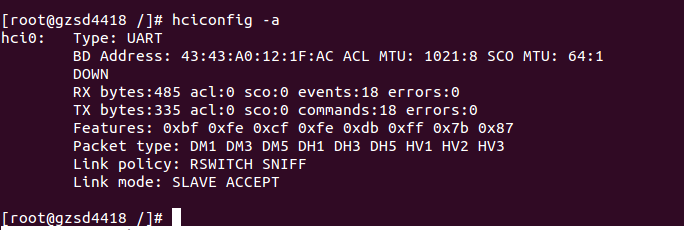
正常識別到後,接著就來看怎麼使用.
首先需要開啟dbus守護進程,hcid需要這個
前面已經將安裝到的/usr/bluez下的文件全部拷貝到了目標板的/usr目錄下,此時在目標板會有/usr/etc/dbus-1/system.conf文件
修改system.conf文件第18行
將messagebus改為root或者已經存在的用戶名.messagebus
然後修改/usrc/etc/bluetooth/hcid.conf
#
# HCI daemon configuration file.
#
# HCId options
options {
# Automatically initialize new devices
autoinit yes;
# Security Manager mode
# none - Security manager disabled
# auto - Use local PIN for incoming connections
# user - Always ask user for a PIN
#
security user;
# Pairing mode
# none - Pairing disabled
# multi - Allow pairing with already paired devices
# once - Pair once and deny successive attempts
pairing multi;
# Default PIN code for incoming connections
passkey "BlueZ";
}
# Default settings for HCI devices
device {
# Local device name
# %d - device id
# %h - host name
name "BlueZ (%d)";
# Local device class
class 0x000100;
# Default packet type
#pkt_type DH1,DM1,HV1;
# Inquiry and Page scan
iscan enable; pscan enable;
# Default link mode
# none - no specific policy
# accept - always accept incoming connections
# master - become master on incoming connections,
# deny role switch on outgoing connections
lm accept;
# Default link policy
# none - no specific policy
# rswitch - allow role switch
# hold - allow hold mode
# sniff - allow sniff mode
# park - allow park mode
lp rswitch,hold,sniff,park;
}
將security後的user改為auto 將passkey後的"BlueZ"改為"0000"改成簡單點的
其中name "BlueZ (%d)";後的"BlueZ (%d)"將會成為其它設備識別到本設備時的bt的名字
passkey為其它設備主動發起配對時需要的密碼,security設置為auto後,其它設備輸入密碼正常,就會自動與本設備進行配對,並顯示配對成功.如果本設備主動發起配對,此時密碼就不是這裡設置的這個密碼了.
修改完成後,還需要做一些鏈接,新建btup腳本,內容如下
#!/bin/sh hciconfig hci0 up hciconfig hci0 iscan if [ ! -d /usr/bluez/etc/dbus-1 ]; then if [ ! -d /usr/bluez/etc ]; then mkdir -p /usr/bluez/etc fi ln -s /usr/etc/dbus-1 /usr/bluez/etc/dbus-1 fi #for dbus if [ ! -d /usr/bluez/var/run/dbus ]; then if [ ! -d /var/run/dbus ]; then mkdir -p /var/run/dbus fi if [ ! -d /usr/bluez/var/run ]; then mkdir -p /usr/bluez/var/run fi ln -s /var/run/dbus /usr/bluez/var/run/dbus fi if [ ! -d /usr/bluez/lib/bluetooth/plugins ]; then if [ ! -d /usr/bluez/lib/bluetooth ]; then mkdir -p /usr/bluez/lib/bluetooth fi ln -s /usr/lib/bluetooth/plugins /usr/bluez/lib/bluetooth/plugins fi dbus-daemon --system hcid -f /usr/etc/bluetooth/hcid.conf -n -d &上面的這些鏈接的創建是為了下面這兩條命令能正常執行,也可以先不創建先一條一條命令執行後面會報錯,然後根據錯誤來創建鏈接.
最後一條命令
hcid -f /usr/etc/bluetooth/hcid.conf -n -d &
中的-n -d可以去掉,這裡方便調試我才加上
執行btup腳本,此時會有很多打印信息輸出如下圖:
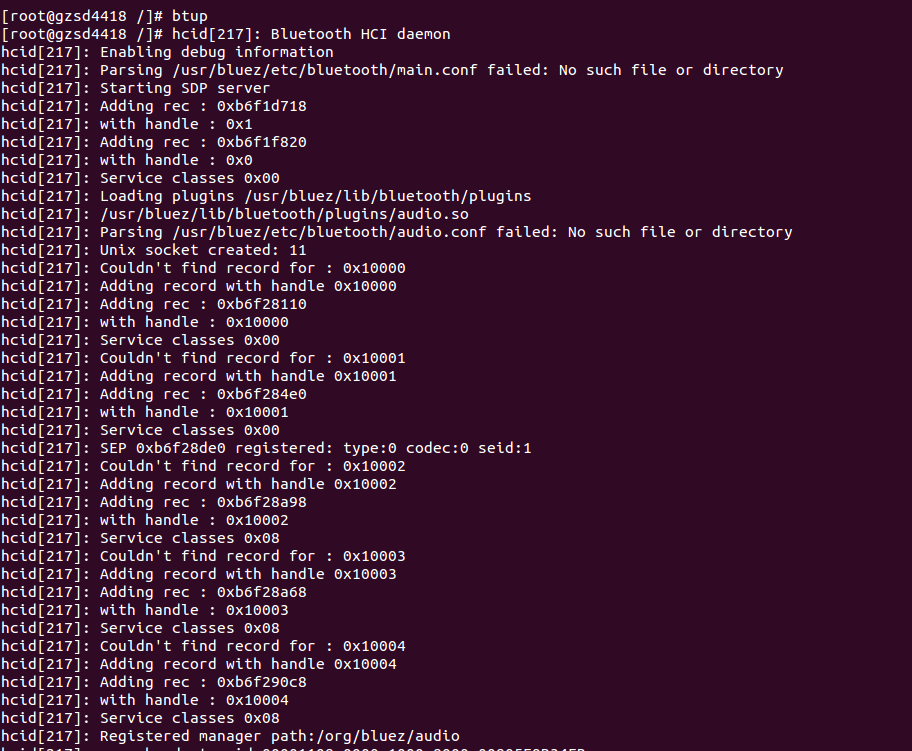
此時打開手機藍牙進行掃描,就可以看到我們的設備了,如下圖
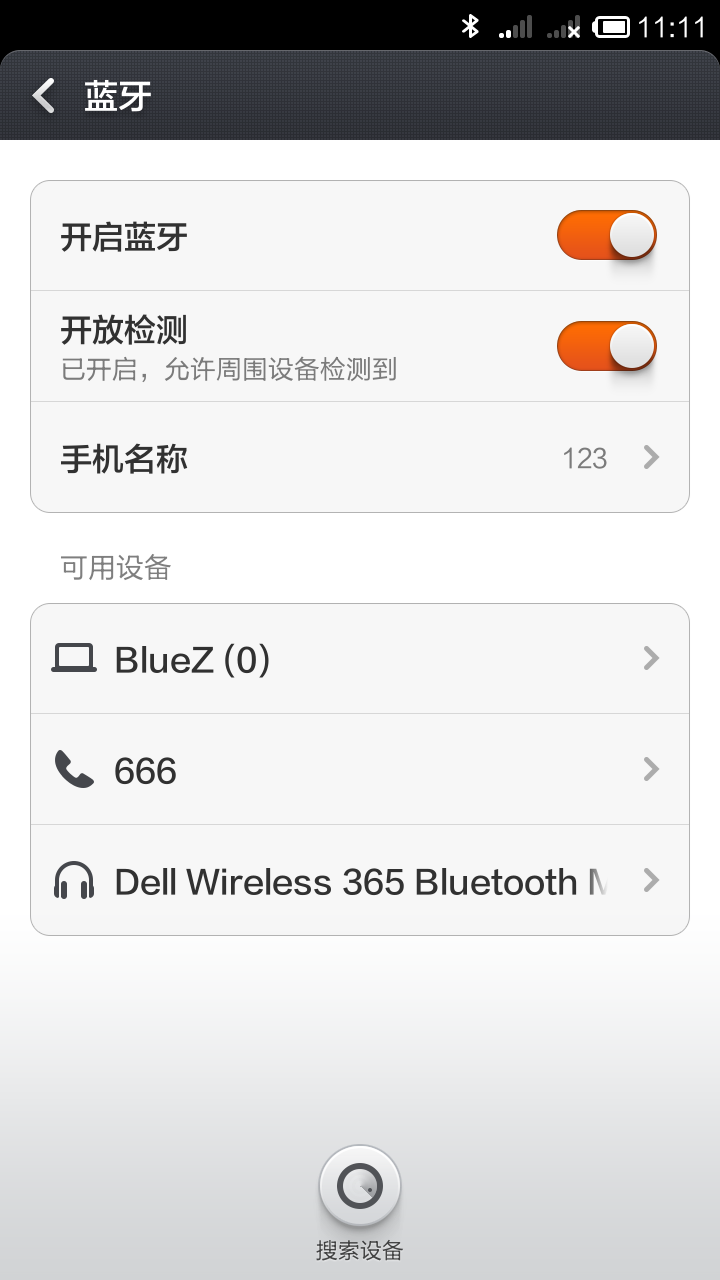
點擊我們的設備進行配對,輸入前面我們設置好的密碼0000就可以配對成功,如下圖:
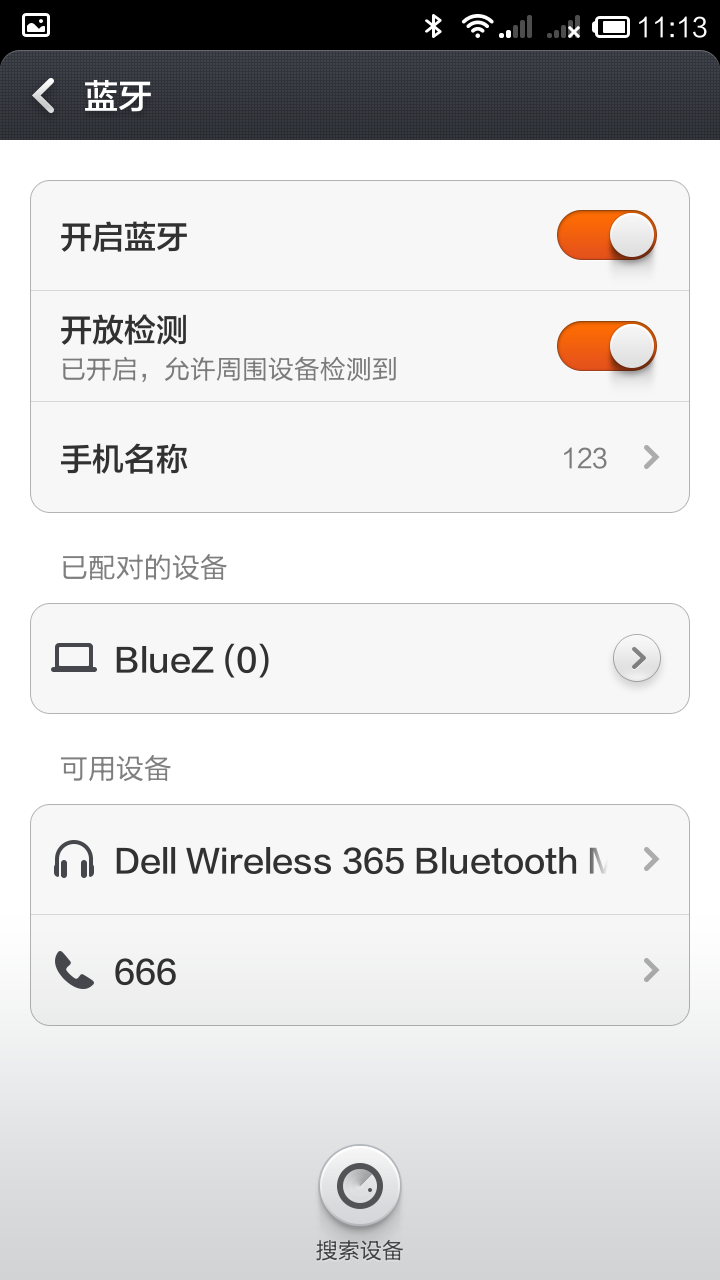
此時我們在本設備端進行掃描如下圖:
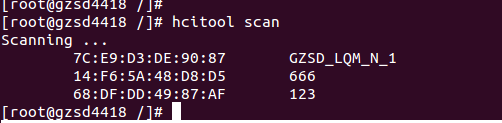
以下把我移植的設備稱為我的設備,其它帶藍牙的設備稱為其它設備
我們需要通過其它設備的OBEX Object Push信道才能正常向其它設備發送文件
我們通過sdptool查看其它設備的具體信息如下圖是查看的123(68:DF:DD:49:87:AF)設備的具體信息:
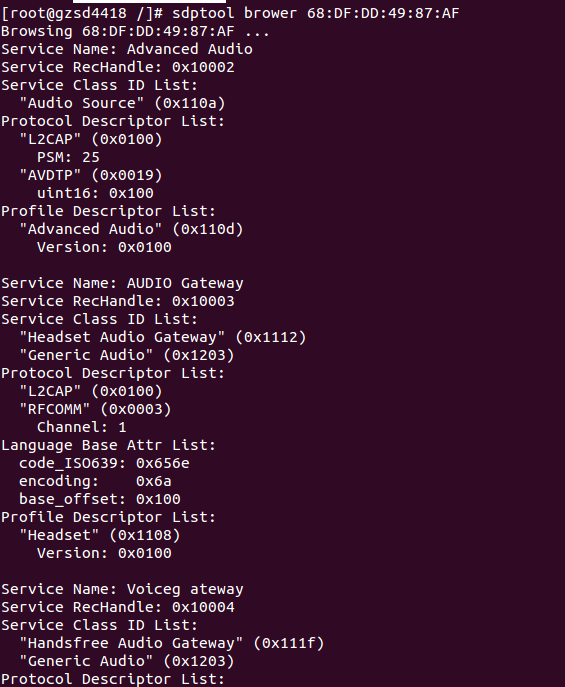
或者可以使用sdptool search OPUSH查找周圍設備的具有OPUSH功能的設備
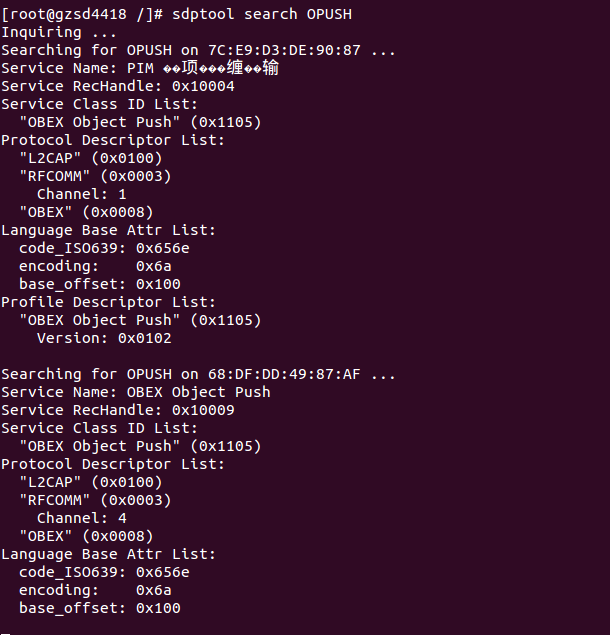
可以看到設備123(68:DF:DD:49:87:AF)中OBEX Object Push功能所在通道是4
此時我們可以通過這個通道給123設備發送文件,執行如下命令

接著輸入c進行連接
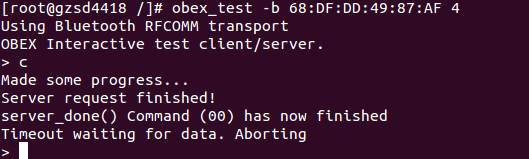
這裡會超時,不用管,然後輸入p 1.png 1.png
這裡p後面第一個參數1.png是我的設備上已經存在的在根目錄下的1.png文件後面的1.png是以什麼名字發送給其它設備,輸入後回車,123設備上就會有相關提示
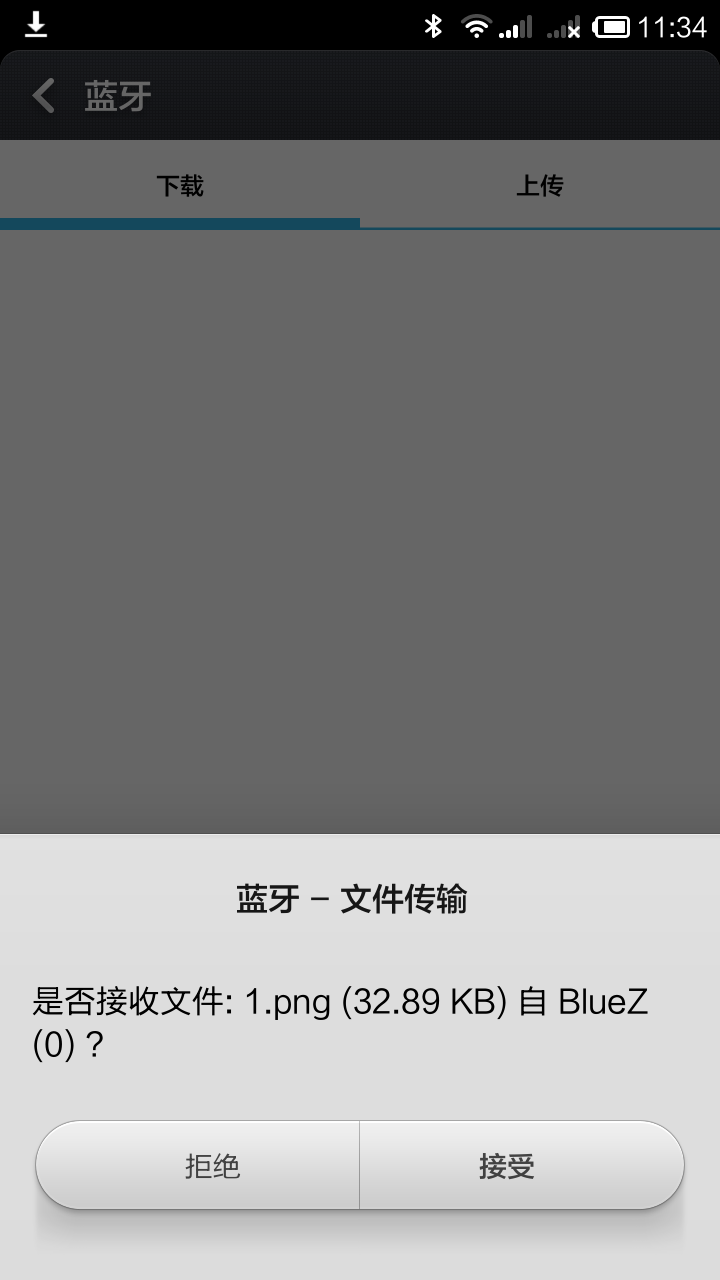
選擇接收後,我的設備會輸出很多信息,如下圖
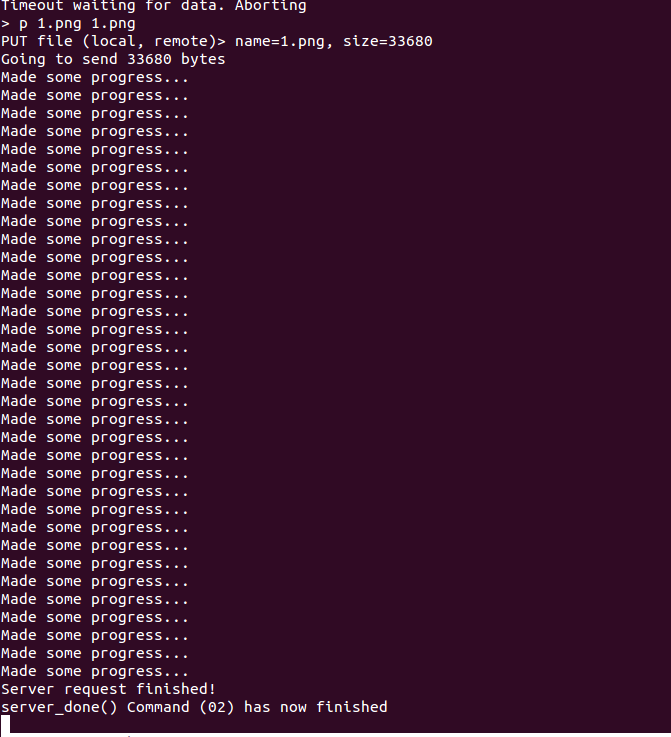
傳送完成後,就可以在123設備上查看文件內容了
上面是發送,接下來是接收, 輸入q退出剛才的obex_test命令
執行sdptool brower local查看我的設備bt下的OBEX Object Push所對應的通道
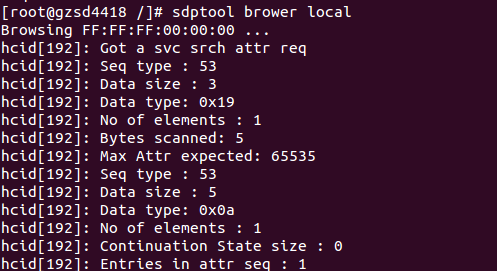
默認情況是沒有這個功能的,增加這OPUSH功能
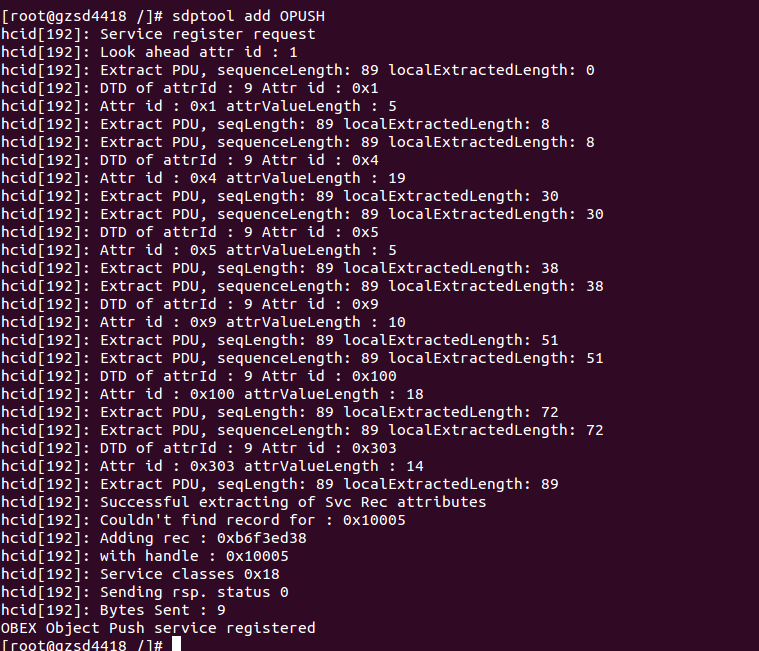
在執行sdptool brower local查看,此時就會出現這個功能
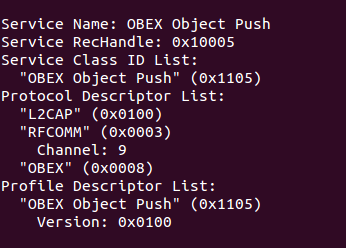
對應的是通道9
通過查看local可以看到對應的地址是FF:FF:FF:00:00:00
這裡我們執行如下

然後輸入s,輸入s後,馬上在123設備端,通過bt給我的設備發送文件
如果能正常接收調試信息輸出如下:
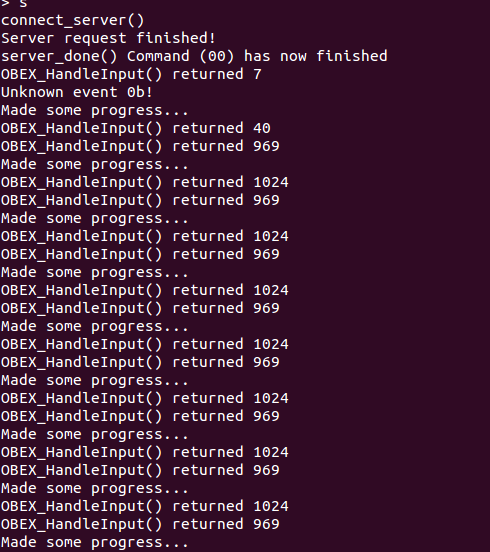
接收完成後會保存在根目錄下.